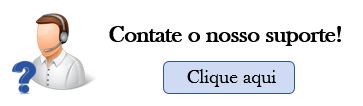Parâmetros Gerais
O programa de Parâmetros Gerais, disponível no Sistema para Gestão de Consultórios e Clínicas Médicas, Dr. Análise, é utilizado para definir as principais diretrizes de funcionamento do sistema.
Através dele, os administradores terão a possibilidade de determinar alguns comportamentos para a agenda, módulo financeiro, envio de e-mails, dentre outras opções.
Este programa fica disponível no menu de Configurações > Parâmetros Gerais:
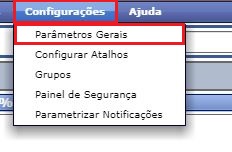
Guia: Geral
Na guia geral do programa de parâmetros gerais, são definidas algumas parametrizações de forma global no Dr. Análise, aqui você aprenderá as principais diretivas para personalizar seu software, conforme elencado abaixo:
- Inclusão de seu Logotipo:
- Logo em Relatórios: Imagem da logomarca da clínica que sairá no cabeçalho das impressões feitas a partir do sistema;
- Logo do Home: Imagem da logomarca da clínica que ficará disponível na tela inicial do sistema.
Para a inclusão da logomarca, é necessário que seja um arquivo de imagem, no formato .jpg ou .png
- Ativar a Senha do Gerente:
- Cadastrar senha do gerente: Ao clicar sobre a opção de “Senha do Gerente”, será necessário informar a senha atual do usuário que está acessando o sistema no momento. Em seguida, basta preencher a nova senha e a confirmação desta, para criar a senha do gerente.
- Chamar senha do gerente para autorizar o estorno financeiro: Ao marcar esta opção, significa que quando algum usuário tentar estornar alguma parcela ou venda, será necessário informar a senha do gerente antes;
- Chamar senha do gerente para autorizar descontos: Ao marcar esta opção, significa que quando algum usuário tentar conceder um desconto superior ao valor limitado, será necessário informar a senha do gerente antes;
- Tipo padrão de desconto: Será definido o tipo padrão de desconto: percentual (%) ou real (R$). Este será tipo o desconto que virá listado por padrão nas vendas, no entanto, se houver necessidade de alterar, bastará clicar sobre o tipo de desconto para fazer esta alteração.
- Definição de valores máximos de desconto:
- Valor máximo de desconto: Valor limite de desconto, mesmo com a utilização da senha do gerente.
- Valor máximo de desconto sem senha: Valor que todos os usuários poderão conceder de desconto sem utilizar a senha do gerente, acima deste valor, a concessão de desconto é permitida apenas com a senha do gerente.
- Emite DMED (Declaração de Serviços Médicos e de Saúde): Opção necessária para clínicas onde os profissionais precisam emitir esta declaração para a Receita Federal. Para maiores detalhes sobre o DMED, clique aqui.
- Permitir compartilhamento de pacientes entre estabelecimentos: Opção necessária para múltiplas clínicas em um mesmo sistema. Se esta opção estiver marcada, um mesmo paciente poderá ser relacionado à várias clinicas no momento de seu cadastro.
Guia: Agendamento
Na guia de agendamento de parâmetros gerais, ficam as parametrização de situações que possuem vínculo diretamente com a agenda, conforme elencado abaixo:
- Calcular tempo do atendimento: Definição do tempo que será reservado no agendamento:
- Procedimento: Será reservado o tempo cadastrado no procedimento, o tempo total da execução deste.
- Equipamento: Será reservado apenas o tempo da utilização do equipamento.
- Cores da Agenda: Existem três formas de visualização dos agendamentos por cores, conforme explicado a seguir:
- Equipamentos: Permite a visualização das cores por equipamentos. Neste contexto, cada agendamento mostrado na agenda trará a cor do equipamento o qual está sendo utilizado. As cores do equipamento são variáveis e podem ser informadas no cadastro de equipamentos.
- Salas: Permite a visualização das cores por salas. Neste contexto, cada agendamento mostrado na agenda trará a cor da sala a qual está relacionado. As cores da sala são variáveis e podem ser informadas no cadastro das salas.
- Status: Permite a visualização das cores dos agendamentos por status. Cada status de agendamento possui uma cor para representação. Para conhecer a situação representada por cada status, clique aqui.
- Mostrar horários do turno do profissional na agenda diária: Se esta opção ficar marcada como sim, na visão diária da agenda, serão listados os horários do dia, semelhante à visão de especialidades da agenda. Desta forma, agendamentos desmarcados e cancelados não ficarão listados nesta visão. Para maiores informações sobre a agenda, clique aqui.
- Alterar automaticamente os status das consultas não atendidas: Para o sistema, as consultas não atendidas são as que possuem data/horário já ultrapassado, e permanecem no status de marcado. Nestas condições, assim que algum usuário fechar o sistema, serão atualizados os agendamentos para os status de Cancelado ou Atendido, conforme desejado. Ou ainda, com a opção desmarcada, seria feito a atualização dos agendamentos manualmente, sem intervenção do sistema.
- Controlar data/hora retroativos: Para evitar que sejam inclusos agendamentos com data ou horário anteriores aos atuais, basta marcar esta opção e será feito o controle, permitindo agendamentos apenas antes do horário escolhido.
- Controlar profissionais e equipamentos simultâneos: Com esta opção marcada, na visão de salas da agenda, serão controlados os profissionais e equipamentos utilizados, evitando o choque de horários.
- Permitir agendar no mesmo horário pelo agendamento de sessões: Ao utilizar o agendamento automático de sessões de planos/pacotes, se esta opção estiver marcada, ficará permitido o agendamento de vários pacientes para o mesmo horário de cada profissional. Se na clínica, cada profissional atende um único paciente por horário, esta opção deverá ficar desmarcada. Para maiores informações sobre o agendamento de sessões, clique aqui.
- Bloquear alteração do valor de procedimentos avulsos no fechamento da venda: Com esta opção marcada, ao efetuar a venda de procedimentos avulsos, não será possível alterar o valor do procedimento no momento desta cobrança.
- Configurar tipos de agendamento: Definição dos tipos de agendamento disponíveis na agenda, dentre as opções: procedimento, avaliação, consulta e retorno;
Guia: Painel de Atendimentos
Nesta guia de parâmetros gerais são definidas parametrizações correspondentes ao Programa de Painel de Atendimentos, conforme informações detalhadas abaixo:
- Permitir editar informações adicionais: Permite que informações adicionais inclusas no painel de atendimentos sejam editadas. Se esta opção ficar desmarcada, nenhuma informação adicional poderá ser alterada.
- Tipo do filtro de pacientes do painel de atendimentos:
- Todos: Permite buscar dentre todos os pacientes cadastrados.
- Avaliação: Permite buscar dentre os pacientes que possuam uma avaliação agendada.
- Profissional: Permite buscar dentre todos os pacientes relacionados ao profissional que está acessando o sistema.
- Tipo da imagem de gordura localizada na proposta do orçamento: Definição da imagem de gordura localizada que será utilizada na avaliação básica e será impressa na proposta do orçamento. Pode ser utilizada de duas formas:
- Imagem padrão: Imagem já disponibilizada no sistema.
- Imagem personalizada: Ao marcar esta opção, o sistema permitirá o upload de outra imagem para esta finalidade.
- Emissão de documentos – Edição do cabeçalho e rodapé: Definição das informações de cabeçalho e rodapé que serão impressas nos documentos emitidos através do módulo de Emissão de Documentos do Painel de atendimentos. Há limitação de duas linhas em cada um.
Guia: Financeiro
Na guia de “Financeiro” disponível em Parâmetros gerais, ficam disponibilizadas parametrizações vinculadas diretamente ao financeiro do sistema, destas são definidas:
- Contas de origem (receita) padrão do lançamento de vendas: Conta de origem que virá filtrada automaticamente no lançamento de vendas.
- Contas de origem pedido (receita) padrão do lançamento de venda de produtos: Conta de origem que virá filtrada automaticamente no lançamento de venda de produtos.
- Custo operacional a descontar no comissionamento: Custo que é descontado da comissão dos profissionais. Para visualizar como ele é aplicado no fechamento de pagamento, clique aqui.
- Definição de valores de juros ou multas a serem cobrados: Parametrização de cobrança de juros e multa de contas a receber em atraso. Para maiores detalhes sobre esta cobrança no controle de contas a receber, clique aqui.
- Definição da forma em que é feito o fechamento de caixa: Poderá ser realizado o fechamento de caixa de diariamente (ao final do expediente, quando houve movimentação financeira no dia) ou mensalmente (apenas no final do mês).
- Determinação de contatos para que seja notificado quando o caixa foi fechado: Quando o caixa for fechado, será encaminhado uma notificação (e-mail/sms) para os responsáveis, informando que o caixa foi fechado e os valores do dia/mês.
- Composição das contas do fechamento de caixa: Determinação de quais contas serão fechadas diária ou mensalmente. Poderá ser incluso apenas a conta do Caixa, ou também as contas bancárias, de acordo com o controle necessário na clínica.
Guia: E-mail
- GEINFO – BelleMail: Ao marcar esta opção, os e-mails encaminhados a partir do Dr. Análise, serão enviados pelo servidor do próprio sistema. Para maiores informações, clique aqui.
- Simple Mail Transfer Protocol (SMTP):
- Nesta sessão você irá aprender a configurar o Dr. Análise para enviar e-mails usando sua conta particular. Isto permite escolher o provedor de e-mails que mais atende às suas necessidades. Para mais informações sobre esta parametrização, clique aqui.
- Nesta parametrização, a GEINFO não se responsabiliza pelo envio ou entrega de e-mails enviados.
Guia: Nota Fiscal de Serviços
Nesta guia de parâmetros gerais são definidas parametrizações para emissão de Nota Fiscal de Serviços, para maiores informações sobre como implementar esta funcionalidade em sua clínica, entre em contato com nossa equipe para que possamos lhe instruir, clique aqui para ver os canais de contato.
Guia: Estoque
- Emite Cupons Fiscais (ECF-IF/CF-e SAT): Utilizada exclusivamente quando a clínica trabalha com a emissão de Cupom Fiscal (ECF) para a venda de produtos. Para maiores detalhes, clique aqui.
- Sugerir venda de itens ao finalizar o atendimento: Parametrização que define que ao finalizar um atendimento, automaticamente o sistema irá sugerir a venda de itens, na própria agenda.
Guia: Fidelização e Marketing
Na guia de “Fidelização e Marketing” disponível em Parâmetros gerais, ficam disponibilizadas definições das diretivas de funcionamento do perfil de compra dos pacientes.
Para esta definição basta preencher o critério de cálculo, de acordo com o período que deverá ser considerado para o cálculo do poder de compra do paciente. E definir se este será considerado para cálculo a partir da data de compra ou da data da parcela lançada. Em seguida é necessário informar os valores para as classes de A à D, e conforme as vendas forem lançadas para os pacientes, o perfil de compra de cada um será atualizado.
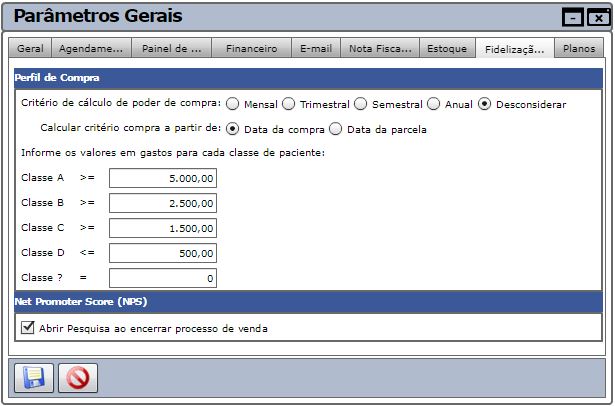
Ao marcar a opção correspondente ao NPS (Net Promoter Score), quando um processo de venda for finalizado, automaticamente a tela de pesquisa de NPS surgirá para que seja preenchida de acordo com o que seu paciente informar.
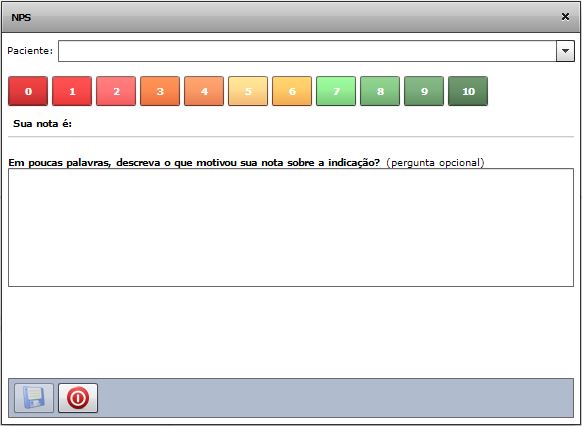
Guia: Planos
Na guia de planos você definirá as parametrizações que possuem relação direta com a venda de planos/pacotes de tratamento, conforme elencado abaixo:
- Modificar modelo de contrato: Para saber como alterar e incluir modelos de contrato para a emissão em vendas de planos/pacotes, clique aqui.
- Validade padrão das propostas: Definição do vencimento das propostas de planos, se necessário, poderá ser alterado no momento da emissão da proposta.
- Vencimento padrão dos planos personalizados: Definição do vencimento de planos personalizados que já virá listado, ao incluir uma nova venda de plano personalizado. Caso necessário, no momento da venda poderá ser alterado.
- Permitir a alteração do valor do procedimento durante a venda: Permite que sejam alterados os valores de procedimentos na montagem de planos personalizados;
- Simular condições de pagamento ao imprimir proposta: Permite a simulação de parcelamento para a emissão da proposta.
- Permitir gerar cobrança para procedimentos de planos: Com esta opção marcada, será possível efetuar a cobrança de agendamentos que sejam sessões de plano/pacote.
- Clube de Assinaturas – Renovação mensal do plano: Será definido a data de renovação dos planos do tipo de Clube de Assinaturas, para maiores informações sobre estes planos, clique aqui.
No caso de dúvidas, contate o nosso suporte.